Lorsque nous travaillons avec des fichiers et des dossiers en tant qu'administrateur Linux, nous devons fréquemment accéder et modifier des fichiers et des dossiers qui nécessitent des autorisations root/super-utilisateur. Nous effectuons généralement cette tâche via le terminal Debian (l'utilitaire de ligne de commande) en utilisant la fonction sudo. Cependant, lorsque nous devons modifier des fichiers nécessitant des privilèges root via l'interface graphique, nous devons disposer d'une solution de contournement solide pour cela.
Les dernières versions de Debian, comme Debian 10, sont livrées avec un gestionnaire de fichiers par défaut du nom de Nautilus. Ce gestionnaire de fichiers open source créé pour nos bureaux GNOME nous permet de gérer nos fichiers et nos applications. Il nous permet également d'ouvrir et de modifier nos fichiers et dossiers en tant qu'administrateur Debian. Les autres fonctionnalités qu'il fournit incluent :
- Créer des dossiers et des documents
- Affichage des fichiers et des dossiers
- Rechercher et gérer des fichiers
- Exécuter des scripts et des applications en tant qu'administrateur
- Installer et supprimer des polices, etc.
Cependant, ce gestionnaire de fichiers ne fournit pas un moyen efficace d'ouvrir et de modifier du contenu sécurisé en tant que root. Nous allons donc installer l'utilitaire Nautilus Admin qui aide un administrateur/utilisateur autorisé à ouvrir facilement des fichiers et dossiers secrets.
Installer Nautilus-admin
Les étapes suivantes vous aideront à installer l'utilitaire Nautilus-admin sur votre système Debian :
Ouvrez le terminal via la recherche du lanceur d'applications Debian comme suit :
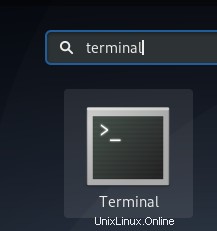
Exécutez la commande suivante en tant qu'administrateur :
$ sudo apt install nautilus-admin
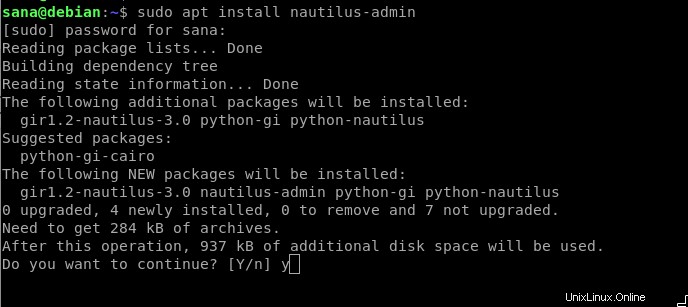
Entrez Y lorsque vous êtes invité à utiliser de l'espace disque supplémentaire.
Nautilus-admin sera installé sur votre système. Désormais, chaque fois que vous ouvrez le gestionnaire de fichiers, vous ouvrez en fait l'utilitaire nautilus-admin.
Ouvrir un dossier en tant qu'administrateur
Supposons que vous ayez besoin d'ouvrir un dossier nécessitant une autorisation root. Vous pouvez accéder au dossier via le gestionnaire de fichiers de l'interface utilisateur (maintenant Nautilus-admin), cliquez avec le bouton droit de la souris, puis sélectionnez Ouvrir en tant qu'administrateur dans le menu.
Exemple :
Dans cet exemple, nous souhaitons accéder au dossier racine à partir d'autres emplacements. Étant donné que ce dossier nécessite des privilèges root, nous y accéderons comme suit :
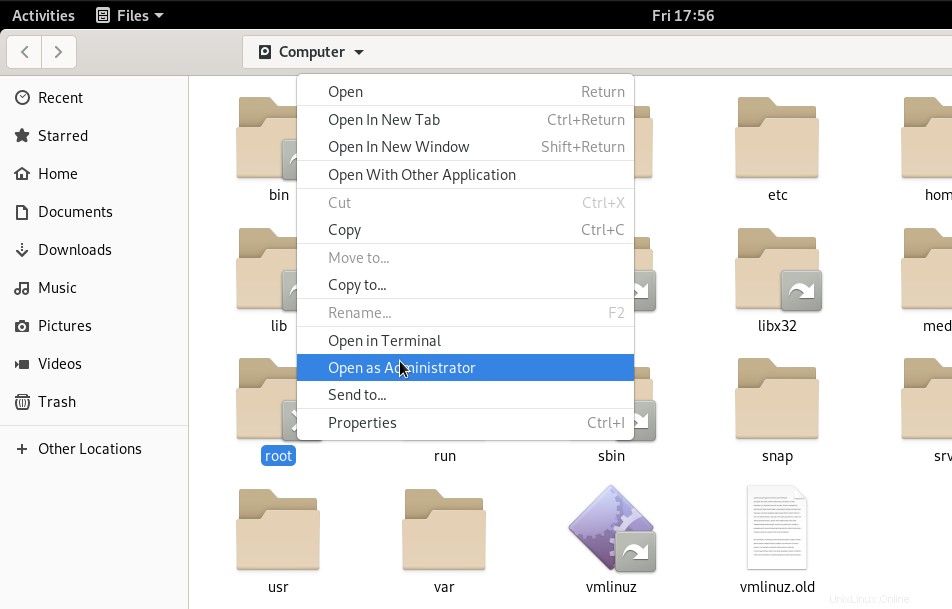
Il vous sera demandé de fournir des informations d'authentification, après quoi vous pourrez accéder au contenu du dossier.
Modification d'un fichier en tant qu'administrateur
Si vous souhaitez modifier un fichier, par exemple un fichier de configuration système, qui nécessite des autorisations root, le gestionnaire de fichiers Nautilus-admin vous permet de modifier ce fichier en tant qu'administrateur. Il vous suffit d'accéder à ce fichier, puis de cliquer avec le bouton droit de la souris et de sélectionner Modifier en tant qu'administrateur dans le menu.
Exemple :
Supposons que je veuille éditer un fichier sécurisé ‘.pwd.lock’ situé dans /etc. Lorsque je l'ouvrirai par la méthode habituelle, j'obtiendrai le message suivant :
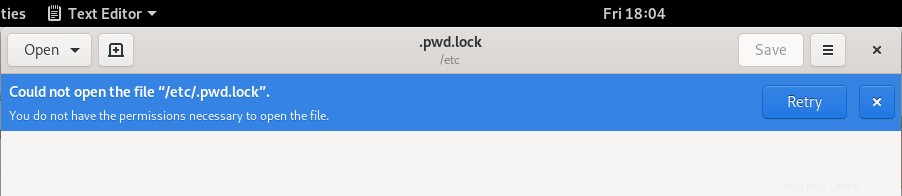
La solution consiste à ouvrir le fichier via Nautilus comme suit :
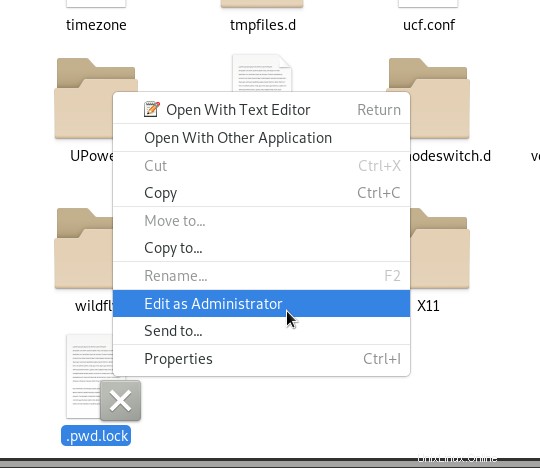
Après avoir fourni les détails d'authentification, vous pourrez accéder et modifier le contenu du fichier.
L'utilitaire Nautilus Admin que vous avez appris à installer et à utiliser grâce à ce didacticiel vous évitera d'utiliser le terminal chaque fois que vous souhaitez accéder et modifier le contenu d'un fichier ou d'un dossier sécurisé sur votre système Debian.